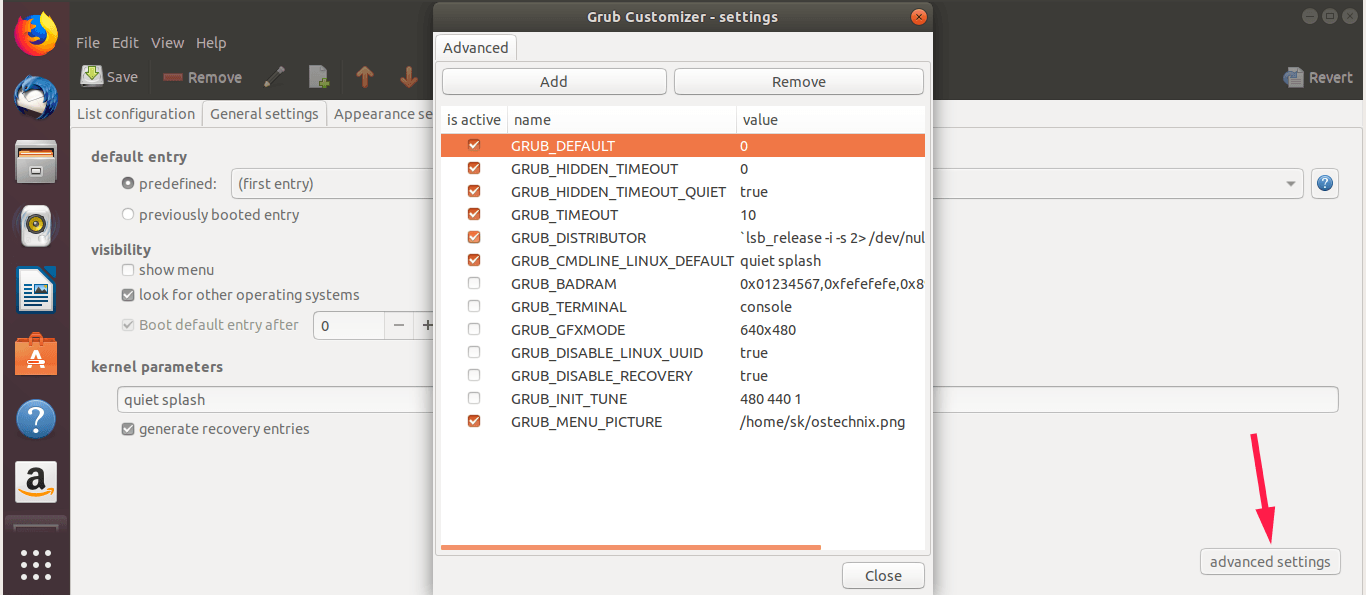- GRUB_TIMEOUT_STYLE は可視性を制御し、GRUB_TIMEOUT はメニューの表示時間を定義します。
- 特殊な値: 0 はすぐに開始します。-1 は入力を選択せずに無期限に待機します。
- sudo update-grub で再生成して変更を適用し、必要に応じて Grub Customizer を使用します。
- 表示の問題については、i915.modeset=1 と GRUB_GFXMODE=auto を試してください。
の値を変更すると GRUB_TIMEOUT しかし、メニューは ブーツ 表示されない場合、システムが無視しているものを調整しているように感じられます。実際には、通常、それ以上のものを制御できる別のオプションがあります。 時間 待機中なので、設定ファイルを正しく変更してもメニューは非表示のままになります。 重要なのは、GRUB_TIMEOUT と GRUB_TIMEOUT_STYLE がどのように相互作用するかを理解することです。、そして変更を安全に適用します。
この記事では、「GRUB_TIMEOUT を変更しても GRUB メニューが表示されない」という典型的なケースを解決するための明確で詳細な説明を紹介します。 /etc/default/grubファイルを確認しますでは、依然として問題となる可能性のあるレガシー変数について説明し、特別なタイムアウト値についても説明します。また、コンソールを触りたくない場合は、Grub Customizerを使ったグラフィカルな代替手段も紹介します。 診断ソリューション グラフィックを搭載したコンピュータでも問題が解決しない場合は インテル またはその他の特定のシナリオ。
GRUB_TIMEOUT を変更しても GRUB メニューが表示されないのはなぜですか?
まず、それを理解することです GRUB_TIMEOUTはメニューが表示されるかどうかを独自に決定しませんメニューの表示は主に GRUB_TIMEOUT_STYLE、次のように設定できます hidden (非表示)または menu (メニューを表示)。 hidden、時間は「影の中で」経過するため、システムまたはコアのリストは表示されません。 GRUB_TIMEOUT=10 に設定するとメニューは表示されなくなります si GRUB_TIMEOUT_STYLE 隠されたままです。
現代のシステムでは、関連する設定は /etc/default/grubメニューを表示したい場合は、 GRUB_TIMEOUT_STYLE=メニューこれは特に、 起動順序を変更する デュアルブート構成の場合。そうでない場合、十分な時間を設定しても、ユーザーの画面には何も表示されません。 この設定は最も見落とされやすいものです。 GRUB_TIMEOUT のみを変更しても効果がないことがわかります。
覚えておく価値があるのは 特別な値 de GRUB_TIMEOUT: 置くと 0システムはメニューを表示せずにすぐに起動します。 -1、充電器 無期限に待つ エントリを選択する。さらに、多くの分布では、 GRUB_TIMEOUT=5 これはデフォルトです。つまり、メニューが表示されている場合は、5 秒間操作しないとデフォルトのオプションが選択されることになります。 適切な価値を選択する 対話式起動を希望するか、自動起動を希望するかによって異なります。
単一 OS マシンでは、一部のディストリビューションでは、デフォルトでメニューが表示されないようにブートを構成します。 これは意図的なものだ 初心者には操作を簡素化するためにメニューが用意されていますが、上級ユーザーは古いカーネルを選択したり、高度なオプションにアクセスしたりするためにメニューを表示することを好みます。このような場合、 GRUB_TIMEOUT_STYLE=menu と GRUB_TIMEOUT 通常は 0 より大きくすれば十分です。 それでも何も表示されない場合以下で説明する継承された変数を確認してください。
歴史的には、いくつかの構成には GRUB_HIDDEN_TIMEOUT y GRUB_HIDDEN_TIMEOUT_QUIETこれらの行は メニューを静かに隠す そしてそれを見せるというあなたの意図をキャンセルする GRUB_TIMEOUTもし見つけたら、最も実用的なのは、そのキャラクターを前置きしてコメントすることです。 # 適用されないようにするためです。 こうすることで衝突を避けることができる 最新のGRUBロジックでは、重要なポイントに到達した場合、どのように GRUBレスキューを修正 充電器が起動しない場合。
最後に、変更があった場合は、 /etc/default/grub あなたはしなければなりません 構成を再生成する ランニング sudo update-grubこのコマンドは、設定から有効な構成ファイルを再作成します。 この手順を省略した場合すべてを正しく編集したとしても、再起動しても効果は見られません。これも知っておくと良いでしょう。 efibootmgrの実用的な例 UEFI エントリを操作する場合。
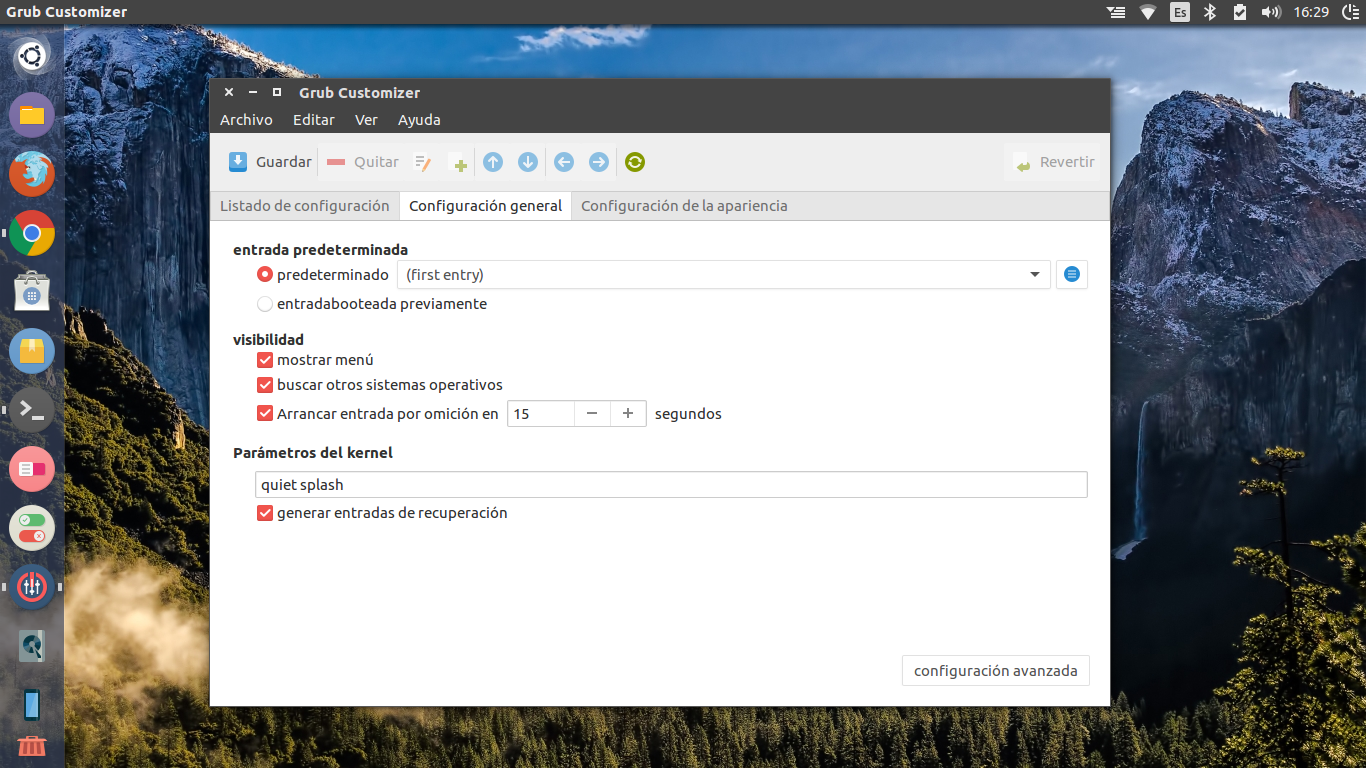
/etc/default/grub ファイルのクイックチェック
お好みのエディタと管理者権限で設定ファイルを開きます。GNOMEシステムでは、 gnomeテキストエディター o geditのもちろん、nanoやvimも選択できます。いくつか便利な例を挙げると、 sudo gnome-text-editor /etc/default/grub o sudo gedit / etc / default / grubインストールされているものによって異なります。
sudo gnome-text-editor /etc/default/grub
# o bien
sudo gedit /etc/default/grub開封したら、線を探してください GRUB_TIMEOUT_STYLE。もしそれが hiddenに変更します メニュー. 次に、設定した時間と特別な値を確認します。 機能ブロックの例 次のようになります。
GRUB_TIMEOUT_STYLE=menu
GRUB_TIMEOUT=10
GRUB_DEFAULT=0
#GRUB_HIDDEN_TIMEOUT=0
GRUB_HIDDEN_TIMEOUT_QUIET=true
GRUB_CMDLINE_LINUX_DEFAULT='quiet splash'
GRUB_CMDLINE_LINUX=''線に注目してください GRUB_HIDDEN_TIMEOUT y GRUB_HIDDEN_TIMEOUT_QUIET 沈黙の行動を強制することができます。 メニューを確認したい場合は最初の部分は例のようにコメントアウトしたままにしておいてください。また、必要に応じて変更してください。 GRUB_TIMEOUT a -1 メニューを無期限に保留状態にすることができます。 実験装置に便利 または複雑なスタートアップを診断します。
変更を保存し、GRUBの再構築を実行します。この手順を実行しないと、前述の通り、システムは以前の設定を引き続き使用し、編集内容が無駄になってしまいます。 キーコマンド 次のとおりです。
sudo update-grub完了したら、再起動して検証してください。多くのコンピューターでは、キーを押し続けることで起動時にメニューを強制的に表示できます。 シフト のシステムで BIOS 継承またはキー Escキー UEFI を搭載したコンピューターでは、テストに非常に実用的です。 その後も表示されない場合はトラブルシューティングセクションに進みます。UEFIファームウェアを使用している場合は、次の方法を確認してください。 UEFIシェルを使用する 高度な診断用。
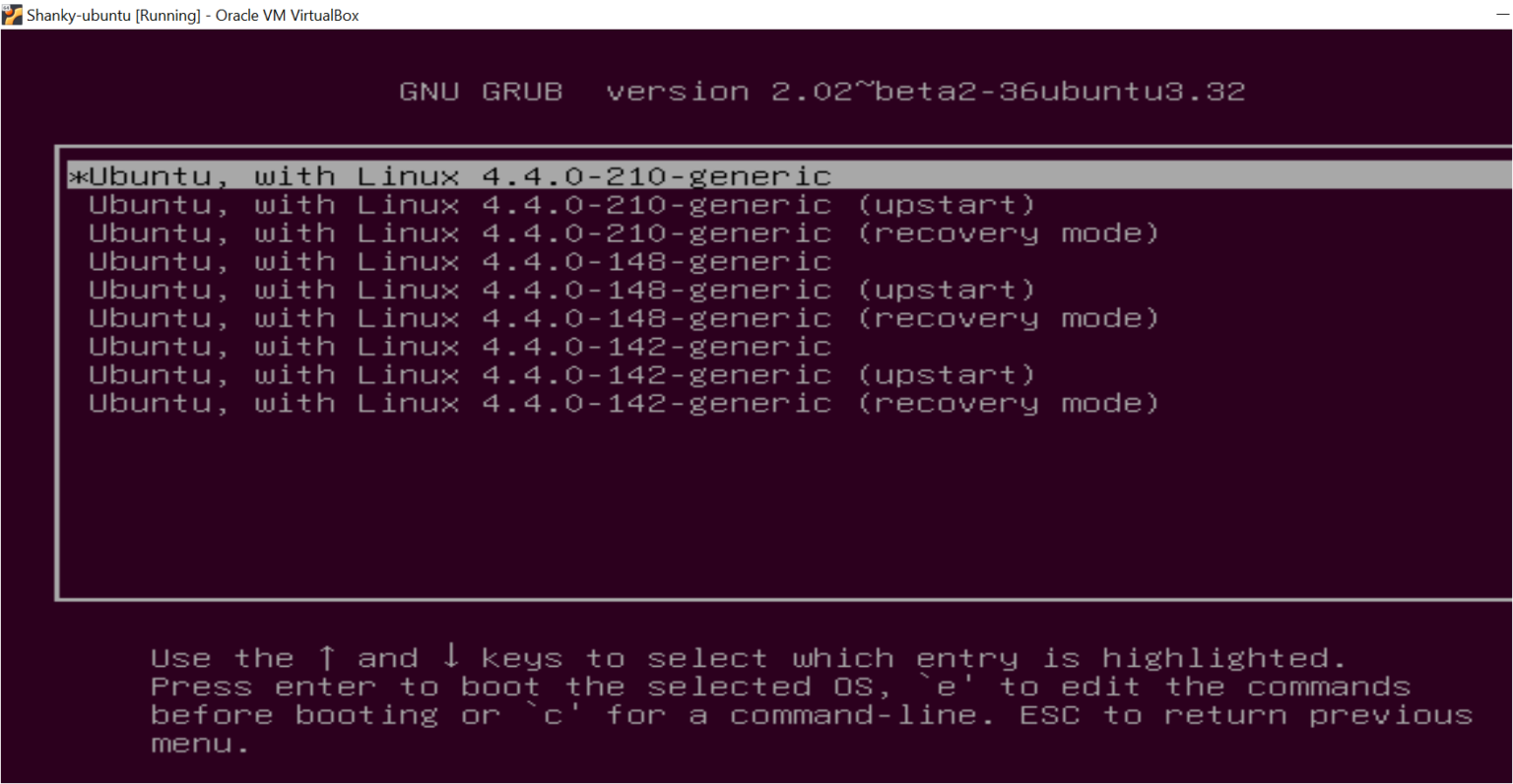
GRUB2 vs GRUB Legacy: タイムアウトを変更する場所
現在のディストリビューションの大部分は GRUB2しかし、古いシステムもまだ存在しており、 GRUB レガシー. お使いのバージョンを確認するのはとても簡単です。 /boot/grub そしてそれが現れるかどうか見てみましょう grub.cfg (GRUB2)または、代わりに、 menu.lst (遺産)。 この詳細により、 変更する必要があるファイルと構成キー。
GRUB2では、これまで見てきたように、設定は /etc/default/grub正しい流れは編集、保存、そして実行です sudo update-grub ファイルを再生成するには grub.cfg. このプロセスは推奨されるものである GRUB ドキュメントおよびほとんどの Debian および Ubuntu ベースのディストリビューションでサポートされています。
ただし、システムがGRUB Legacyを使用している場合、タイムアウトは次のファイルにあります。 menu.lstグラフィカルまたは ターミナル 指令を調整する timeout. 典型的なラインの例 だろう:
timeout 10変更を適用するには、保存して再起動してください。このシナリオは以前ほど一般的ではなくなりましたが、混乱を避けるためにも、この状況を認識しておくことは役に立ちます。 よくわからない場合、上記のファイルの存在を確認し、間違った場所を編集しないように適切に対処してください。場合によっては、 元のWindowsブートローダーを復元する 以前のインストールで別のマネージャーがインストールされた場合。
Grub Customizer (グラフィカルインターフェース) でメニューを有効化して調整する
コンソールを避けたい場合は、 GrubのカスタマイザーGRUB2とBurgのブートメニュー管理を容易にするグラフィカルツール。メニューの表示/非表示、エントリの順序変更、デフォルトオプションの変更、待機時間の調整、さらには色や背景画像のカスタマイズも可能です。 非常に実用的です 快適さと視覚的なコントロールを求めるとき。
Ubuntuとその派生OS( Linux Mint)の場合は、公式PPAからインストールできます。 コマンド 実行するコマンドは簡単で、ターミナルに次々に入力することができます。 必ずパッケージを確認してください システムの要求に応じてインストールされ、確認されます。
sudo add-apt-repository ppa:danielrichter2007/grub-customizer
sudo apt update
sudo apt install grub-customizerインストール後、アプリケーションメニューから開きます。3つのメインタブがあります。 リスト設定, 一般的な構成 y 外観設定[全般] タブでは、メニューの表示を選択したり、待機時間を調整したりできます。 保存するのを忘れないでください 変更を適用し、ツールの指示に従って構成を再読み込みします。
リストタブでは、右クリックでエントリの名前変更、削除、並べ替えができ、フォント、色、背景も変更できます。また、 高度な構成 次のような値が公開されます GRUB_DEFAULT, GRUB_TIMEOUT o GRUB_MENU_PICTURE. 注意して取り扱ってください 各パラメータについて詳しくない場合は、
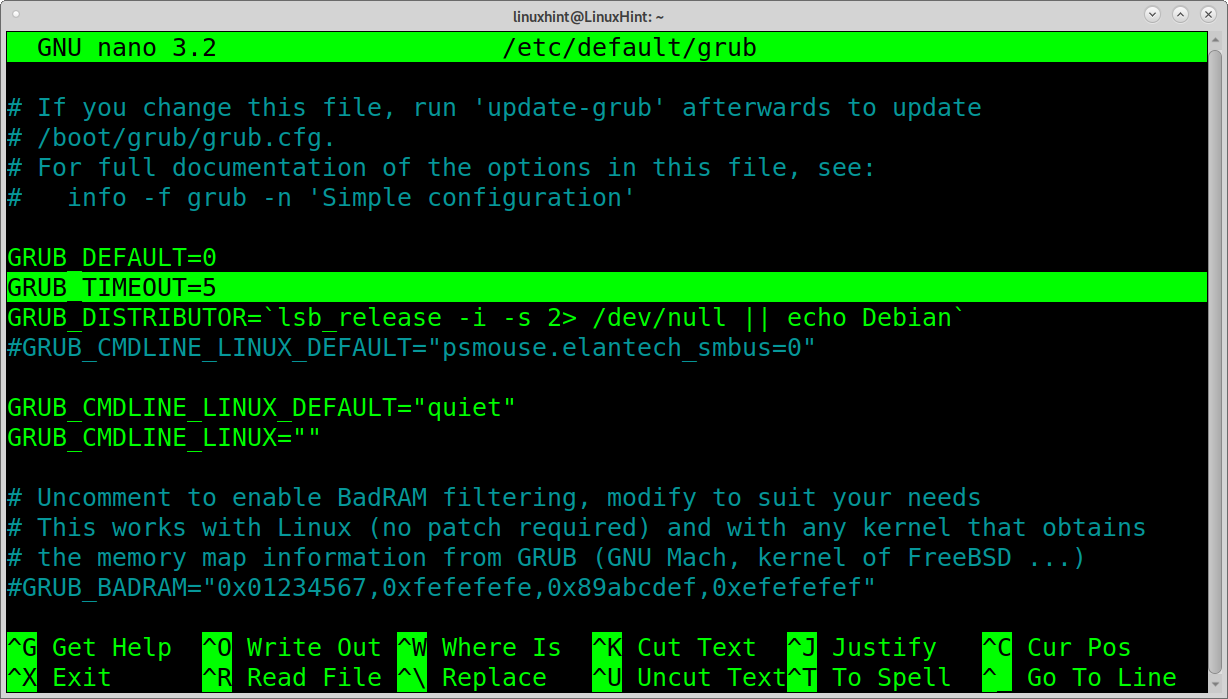
よくある問題と効果的な解決策
調整した場合 GRUB_TIMEOUT_STYLE y GRUB_TIMEOUT それでもメニューが表示されない場合は、次のような原因が考えられます。 グラフィックまたはビデオモードIntel HDグラフィックスを搭載した一部のコンピュータでは、カーネルパラメータを追加します。 i915.modeset=1 起動時の表示の問題を解決するのに役立ちました。 グラフィックモードを安定させるのが目的です 初期ブート時に GRUB とカーネルを使用します。
テストするには、編集します /etc/default/grub そしてそのパラメータを GRUB_CMDLINE_LINUX_DEFAULT すでに持っているもの(例えば、 quiet splash)。また、 GRUB_GFXMODE a オート 彼に特定の決断を強制させた場合。 例 それはどのように見えるでしょうか:
GRUB_CMDLINE_LINUX_DEFAULT='i915.modeset=1 quiet splash'
GRUB_GFXMODE=auto保存して実行 sudo update-grub 再起動してメニューが正しく表示されるかどうかを確認します。 改善が見られない場合パラメータを削除します i915.modeset そのままにしてGRUBを再生成します。Manjaroベースのシステムでは、一部のユーザーはユーティリティを使用してカードドライバを再インストールすることを好むようです。 mhwd GRUBを微調整した後、次のようなコマンドを使用します。 sudo mhwd -a pci フリー 0300. このステップは具体的である これはそのエコシステム特有のものであり、すべてのディストリビューションに当てはまるわけではない。また、 セキュアブートとUEFI これにより、署名されていないローダーが正しく実行されなくなる可能性があります。
もう一つの典型的な混乱の原因は、 GRUB_TIMEOUT=0スタイルがあっても menu、起動は即時に行われ、何も表示されません。 その価値を高める 5秒、10秒、または15秒(お好みに応じて)の余裕を持って操作してください。特定の問題を診断する場合は、 GRUB_TIMEOUT=-1 あなたにとって都合が良いかもしれません 無期限の待機を強制する 選択するまで。
複数のカーネルがインストールされている場合、最後のカーネルでドライバーまたはモジュールに問題が発生する場合は、GRUB メニューの「詳細オプション」セクションで古いカーネルを選択できることを覚えておいてください。 多くのディストリビューションは複数のカーネルを保持している まさにこのようなケースに適しています。例えば、新しいカーネルで問題が発生した場合は、修正を適用するかドライバーを再インストールするまで、以前のカーネルで起動することができます。 それは素晴らしいライフラインです 最近の変更によって何かが壊れたとき。
最後に、製造設備の高温接触を避けてください。理想的には 仮想マシンで変更をテストする または、制御された環境で、目的の動作が得られることを確認し、それをコア チームに持ち帰ります。 小さな構文エラー ファイル内のこのエラーを時間内に検出しないと、起動が複雑になる可能性があります。
GRUB_TIMEOUTの値とその実際の効果
正確に要約すると: GRUB_TIMEOUT = 0 メニューを表示せずに即時起動します。 GRUB_TIMEOUT=-1 メニューを無期限に画面に表示し続けます。 正の整数 デフォルト オプションを選択する前にメニューが表示される秒数を設定します。 デフォルト値は通常5です 多くのディストリビューションで。
パズルのもう一つのピースは GRUB_TIMEOUT_STYLE。 とともに menu、メニューが表示され、画面上で時間がカウントダウンされます。 hidden、時間は非表示になります。メニューを常に表示したい場合は、 menu. 隠したい場合 しかし、キーを押すためのウィンドウを与えると、遊ぶことができます hidden 0より大きい時間を指定することができますが、デバッグする最も直接的な方法は menu そしてポジティブな時間。
また、古い設定の残骸が残っていることを覚えておいてください GRUB_HIDDEN_TIMEOUT 干渉する可能性があります。 # を付けてコメントしてください ディストリビューションが何らかの方法でこれらのエラーをまだ読み込んでいる場合は、これらのエラーが発生しないようにするのが安全な方法です。一般的に、最近のセットアップでは、 / etc / default / grubの そして再生することで update-grub.
起動時にオンデマンドメニューを表示する
隠しメニューがあっても、多くのボードやファームウェアでは 強制的に出現させる キーで。従来のBIOSシステムでは、キーを押したまま シフト BIOS画面の直後。UEFIコンピュータでは通常動作します。 Escキー. このトリックは非常に便利です 設定を永続的に変更したくないが、詳細オプションに時々アクセスする必要がある場合。
一度でうまくいかない場合は、再起動してキーを少し早めに押してみてください。 まさにその瞬間 メンテナンス方法はチームによって異なります。明確に設定しておきましょう。 GRUB_TIMEOUT_STYLE=menu これは最もクリーンな解決策ですが、このショートカットを使用すると、窮地から抜け出すことができます。 排除しないで 緊急に古いカーネルまたはリカバリ モードに入る必要がある場合。
参考資料および追加資料
設定、利用可能な変数、およびその構文についてさらに詳しく知りたい場合は、GRUB Texinfoマニュアルのセクションを参照してください。 (grub) トップ > 設定 > 簡単な設定. それは公式の情報源です また、特定の組み合わせがなぜそのように機能するのかを理解するのに役立つほか、日常的にはあまり使用されないあまり一般的ではないオプションについても説明します。
覚えておいてください:編集後に /etc/default/grub 変更が反映されていない場合は、実行したか再度確認してください。 sudo update-grub エラーは発生せず、再起動しました。問題が解決しない場合は、 ビデオパラメータ、カスタムエントリ、GRUB2またはレガシーを使用しているかどうかを示すファイルの存在 /boot/grub. 体系的な検証 通常、99% のケースを解決します。
メニューの表示を強制する方法、好みに合わせて待機時間を調整する方法、何も機能しない場合に何をすべきかについては、すでにご存じのとおりです。 GRUB_TIMEOUT_STYLEと特別な値の設定から Grub Customizer の使用からビデオ パラメータの微調整まで、GRUB メニューをいつでも通常の状態に戻すためのさまざまなソリューションを簡単に利用できます。
バイトの世界とテクノロジー全般についての情熱的なライター。私は執筆を通じて自分の知識を共有するのが大好きです。このブログでは、ガジェット、ソフトウェア、ハードウェア、技術トレンドなどについて最も興味深いことをすべて紹介します。私の目標は、シンプルで楽しい方法でデジタル世界をナビゲートできるよう支援することです。